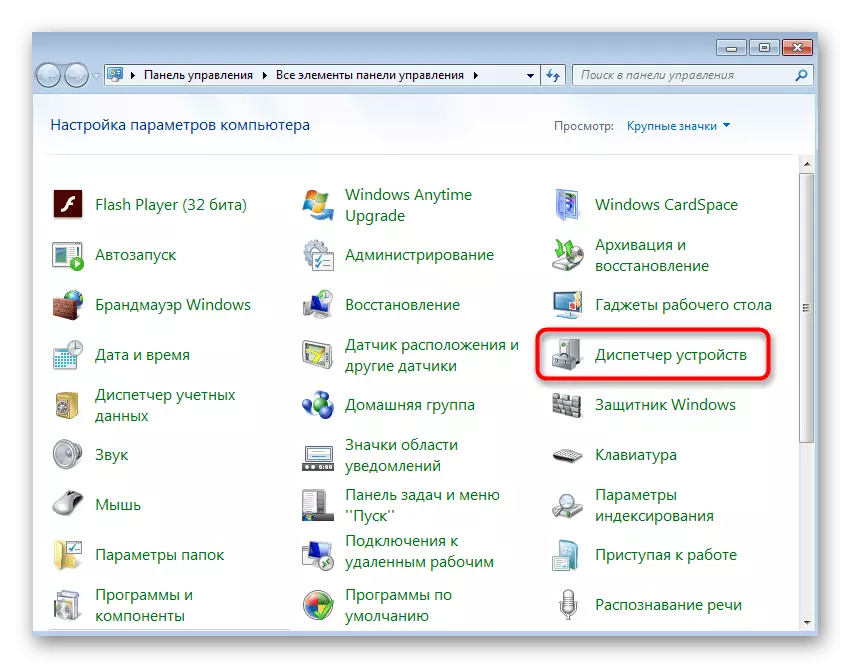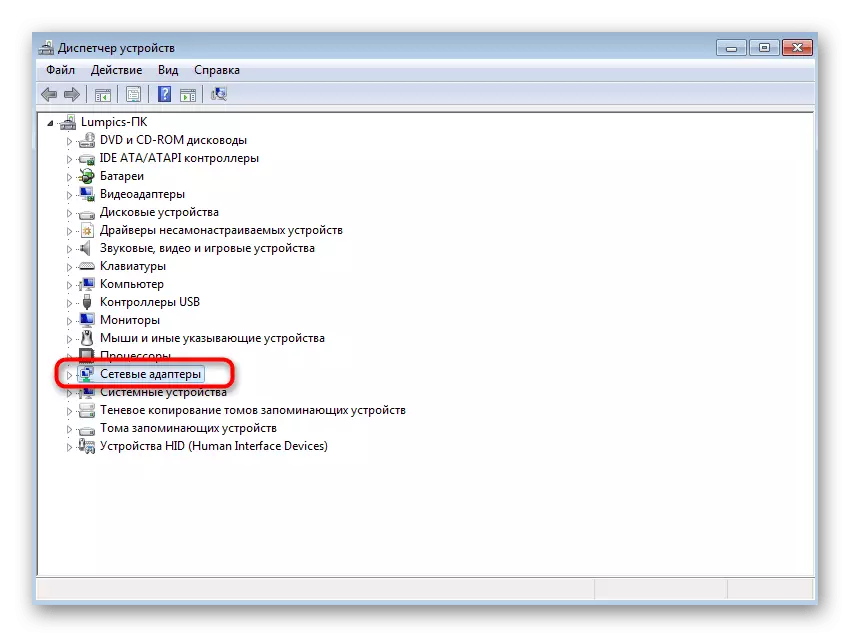Înainte de a trece la instrucțiuni, asigurați-vă că PC-ul dvs. acceptă Wi-Fi. Dacă totul este clar cu laptop-urile, computerele personale sunt rareori echipate cu un adaptor wireless încorporat. În cazul absenței sale pe placa de bază, va trebui să achiziționați adaptorul Wi-Fi pe cont propriu și după conectarea pentru a ajusta distribuția rețelei fără fir.
Metoda 1: "linia de comandă"
În sistemul de operare Windows există un instrument încorporat care vă permite să ajustați distribuția rețelei fără fir. În următoarele versiuni, această funcție a fost îmbunătățită și a câștigat implementarea grafică, dar titularii "șapte" vor trebui să utilizeze consola și să intre în comanda relevantă acolo.
- În primul rând, găsiți "linia de comandă", de exemplu, prin meniul Start.
- Faceți clic pe aplicația cu clic dreapta și selectați "Rulați pe numele administratorului".
- Introduceți modul de rețea WLAN WLAN HOSTEDNEWORK = Permiteți SSID = "Lumpics.ru" Key = "12345678" Key = "12345678" și confirmați-l apăsând tasta Enter. În plus, considerați că Lumpics.ru - orice nume al punctului de acces și 12345678 - o parolă care trebuie să cuprindă cel puțin opt caractere.
- Dacă ați primit o notificare că serviciul auto-tuning al rețelei fără fir nu funcționează, va trebui să îl verificați.
- Apoi deschideți "Start" și accesați secțiunea "Panoul de control".
- Implementați categoria "Administrație".
- În listă, găsiți "servicii" și faceți clic pe această linie de două ori LKM.
- Rămâne să găsiți serviciul țintă și să deschideți proprietățile prin dublu apăsând butonul stâng al mouse-ului sau să apelați meniul contextual cu butonul din dreapta al mouse-ului.
- Rulați auto-reglajul WLAN făcând clic pe butonul alocat în mod specific pentru acest lucru.
- Va apărea o fereastră separată, unde va fi o notificare a unei încercări de a începe serviciul. Așteptați până când acest proces este finalizat.
- Reveniți din nou la consola, introduceți aceeași comandă, confirmați-o și citiți mesajul primit. De data aceasta, SSID trebuie să fie creat cu succes.

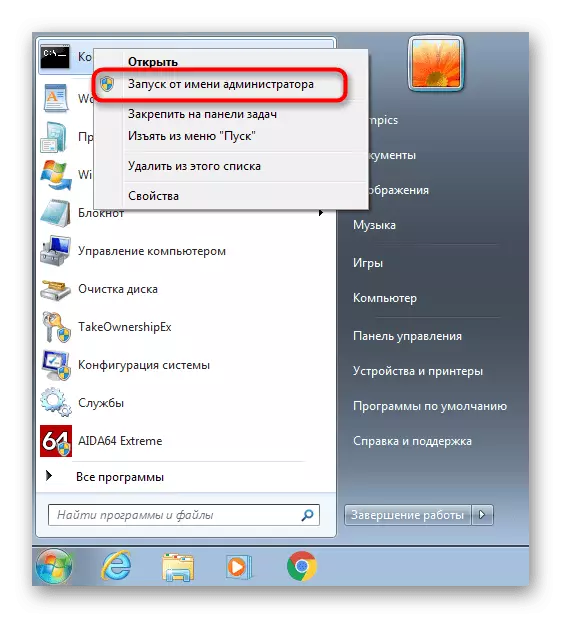
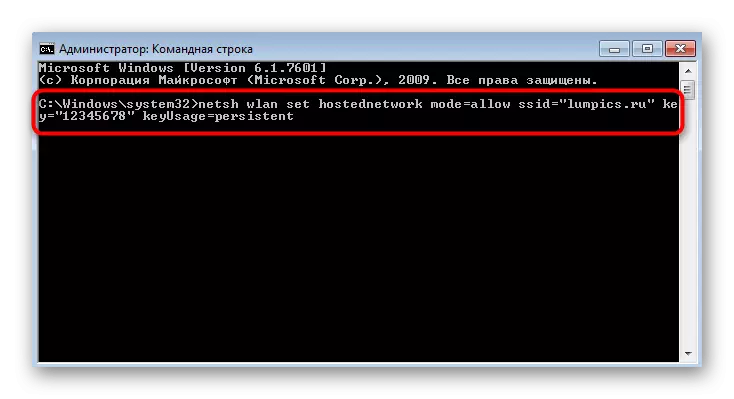

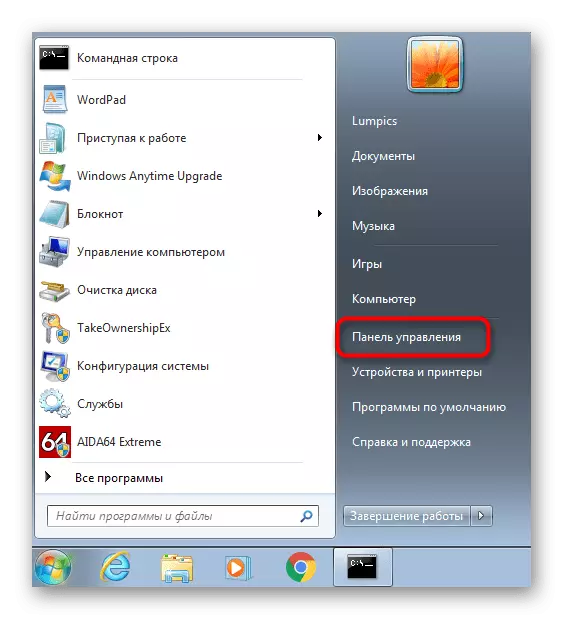
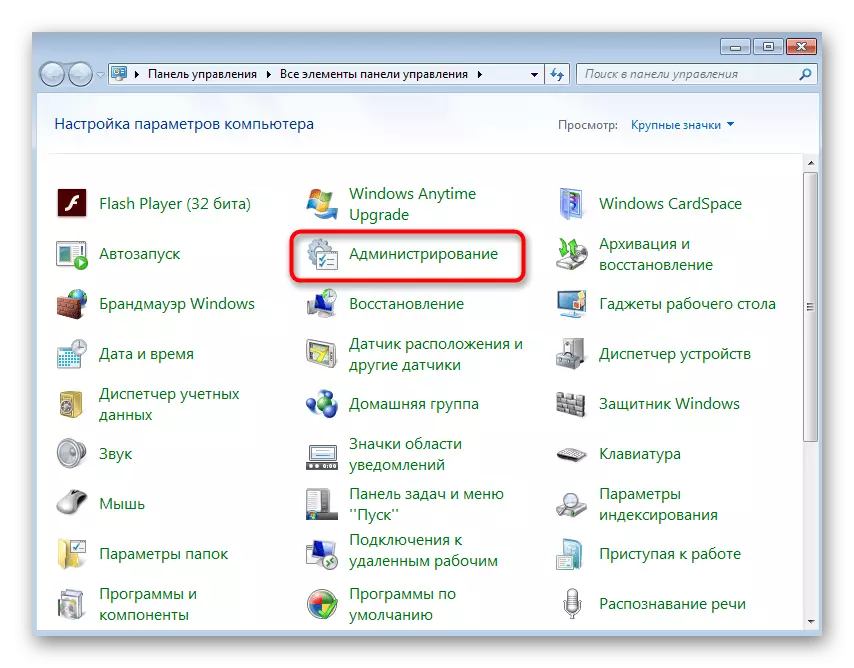
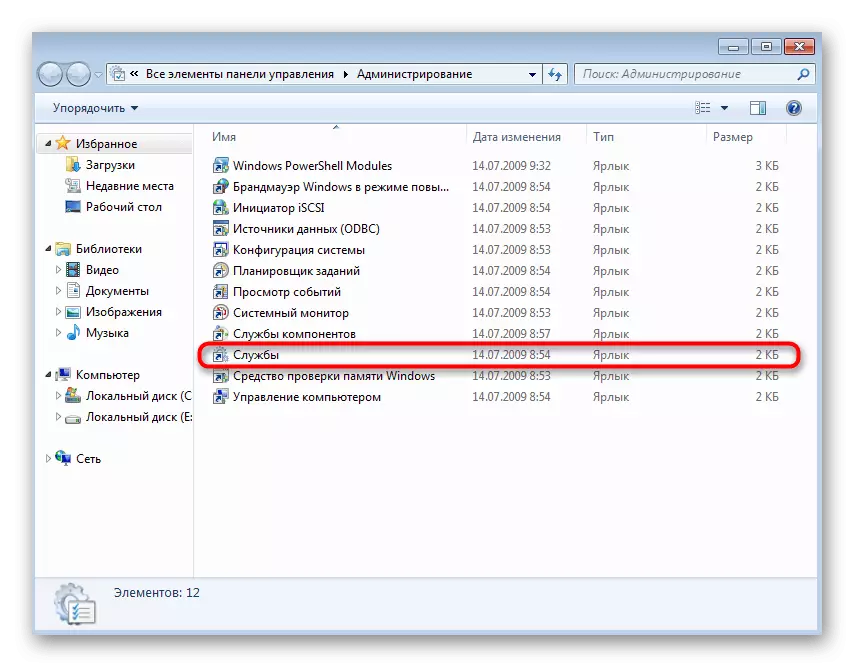




Acum puteți efectua un smartphone sau alt laptop pentru a verifica accesul la rețea. Dacă lipsește încă, consultați setările adaptorului de rețea prin schimbarea unui parametru în acesta.
- Deschideți din nou "Panoul de control".
- Deplasați secțiunea "Centrul de acces la rețea și partajare".
- Din meniul din stânga, faceți clic pe clic pe "Schimbarea setărilor adaptorului".
- Faceți clic pe adaptorul creat cu butonul din dreapta al mouse-ului și mergeți la "Proprietăți".
- Comutați la fila "Accesați" și bifați caseta de selectare "Permiteți altor utilizatori de rețea să utilizeze conexiunea la Internetul acestui computer", apoi aplicați modificările și verificați din nou conexiunea la Wi-Fi.
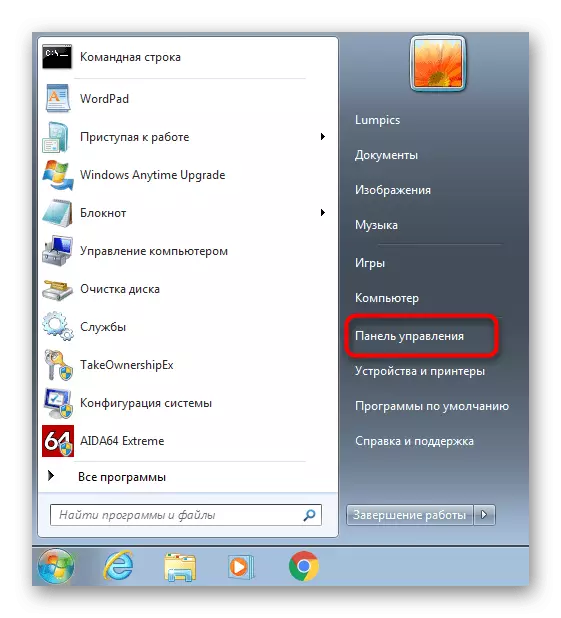
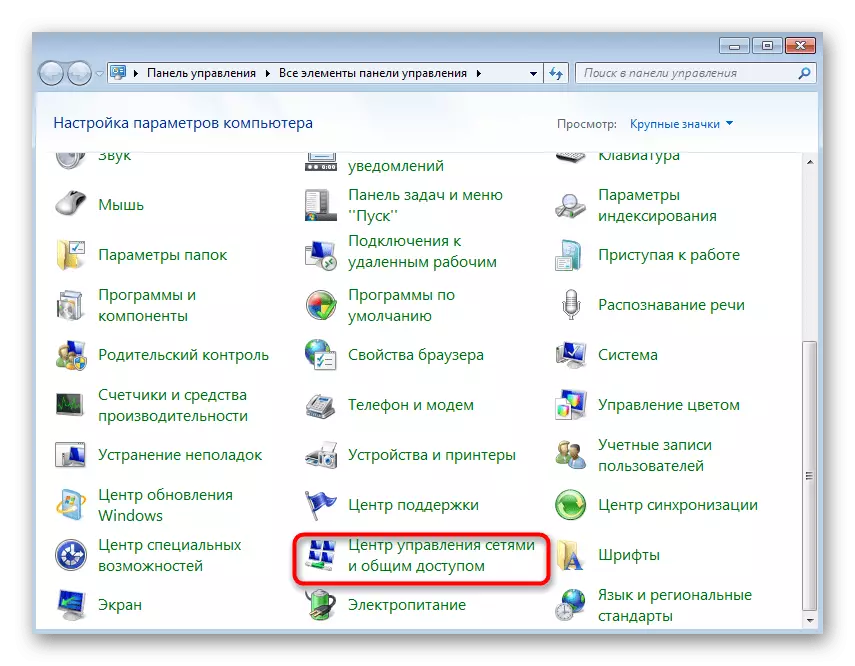


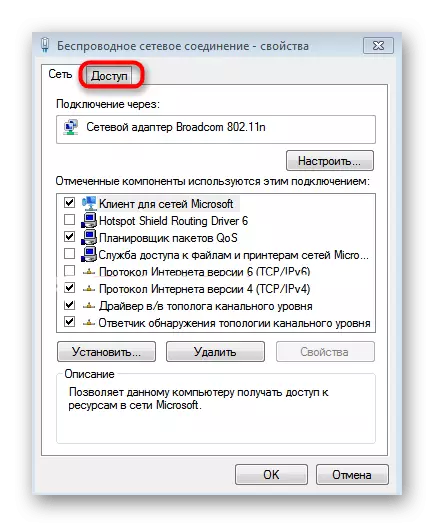
Metoda 2: programe terțe părți
Dacă prima metodă din anumite motive nu este potrivită pentru dvs., software-ul de la dezvoltatori independenți poate fi folosit ca o alternativă. În cele mai multe cazuri, este necesar să introduceți numai parametrii de bază ai rețelei și să o executați imediat, în viitoarele navigarea pe lista dispozitivelor conectate și controlul acestora în orice mod. Prezentare detaliată a tuturor acestor programe caută într-un articol separat pe site-ul nostru, după cum urmează.
Citiți mai multe: Programe de distribuție Wi-Fi de la laptop și computer
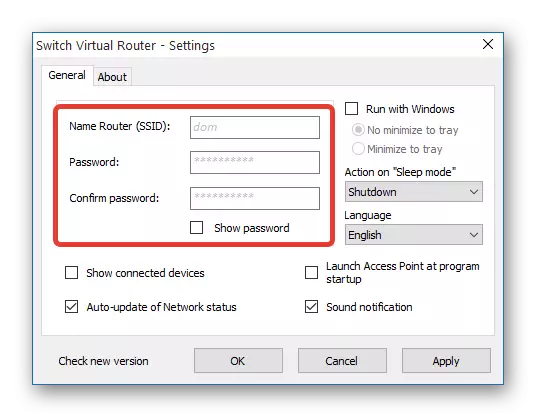
În ceea ce privește configurația corectă a unui astfel de software, aici puteți contacta, de asemenea, instrucțiunile noastre, unde unul dintre aceste programe este considerat un exemplu într-o revizuire. Acest ghid este considerat universal, iar în alte decizii principiul acțiunii va rămâne același.
Citiți mai multe: Cum să utilizați programul MyPublicWifi

Rezolvarea problemelor cu Wi-Fi Wi-Fi
În final, vom analiza problemele oarecum cele mai frecvente asociate distribuției rețelei fără fir de pe un computer sau laptop care rulează Windows 7.
- Dacă, atunci când încercați să mergeți la "Proprietăți" din rețeaua creată, prin meniul parametrilor adaptorului, fereastra însăși nu se deschide, apelați meniul contextual prin PCM, opriți, apoi reactivați adaptorul de rețea. Aceasta va actualiza configurația IT și vă va permite să continuați accesul de configurare.
- În absența fila "Access", care a fost discutată mai sus, verificați mesajul din "linia de comandă" și asigurați-vă că a fost creat noul adaptor de rețea, scufundarea Wi-Fi. În consecință, dacă se află în starea deconectată, nu va fi posibilă configurarea acestuia. În același timp, considerați că toate routerele suportă o astfel de funcție, dar cu modemuri USB pot exista probleme care nu vor fi rezolvate datorită funcționării specifice a acestor echipamente de rețea.
- Unii utilizatori se confruntă cu o eroare "nu a reușit să ruleze rețeaua postată. Grupul sau resursa nu este în starea potrivită ... "atunci când intri în comanda WLAN de la Netsh WLAN StartDetwork. Dacă acest lucru sa întâmplat cu dvs., înseamnă că driverul adaptorului de rețea nu acceptă această tehnologie. Alternativ, utilizați software terță parte. Cu toate acestea, uneori se află în starea deconectată, astfel încât să verificați aceste acțiuni:

- Prin panoul de control, deschideți Managerul dispozitivului.
- Faceți clic pe meniul "Vizualizare" din meniul derulant.
- Extindeți unitatea cu "adaptoare de rețea", găsiți acolo "Microsoft Hosted Network Virtual Adaptor" sau "Adaptor virtual al rețelei plasate (Microsoft)". Faceți clic pe acest adaptor PCM și selectați "Activare". Reveniți din nou la consola și încercați să executați distribuția Wi-Fi.